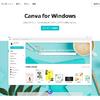Evernoteが同期できない|同期がエラーで失敗する際の解決法
- 2017-03-09 (木) 19:15
- Evernote

Widnowsのパソコンで、Evernoteの同期の場所に「赤いマーク」が表示され同期できなくなりました。
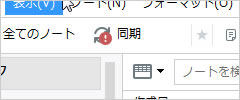
Evernoteのアクティビティログを確認してみても、同期でエラーが発生していることは確かです。
何回か手動で同期を試してみましたが、やはり同じ現象です。
Evernoteを再起動したり、Windowsを再起動してみても、変わりません。
今回は、以下の方法で解決できました。
Evernoteを同期するとは
Evernoteは、パソコン版やブラウザ、スマートフォン・タブレットなど複数の端末で同時に利用できます。
そもそも同期するというのは、端末内部に保存されているローカルデータと、Evernoteのサーバーに保存されている内容を最新状態に合わせる作業です。
同期することで、どの端末からでも常に最新内容を見たり更新することができます。
そのためローカルデータが全く無ければ、Evernoteのサーバーからローカルデータを1から作り直せます。
Evernoteを同期して、ローカルデータを作り直す
一旦ローカルデータを何もないカラの状態にし、Evernoteのサーバーから全データを再度ダウンロードして、新しいローカルデータベースを作成します。
作業手順は、以下のとおりです。
1.Evernoteメニューの、「ファイル」から「ログアウト」をクリックします。
Evernoteを起動している状態では、以降の作業ができないので先に行います。
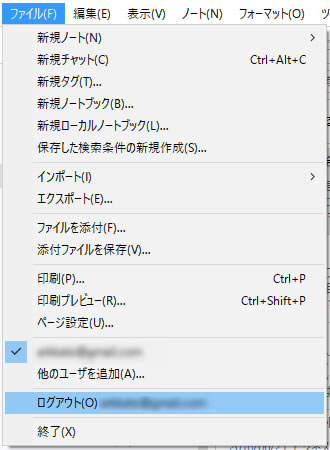
2.オプション画面を表示する。
ログアウトしてEvernoteが起動されると、下記画面が表示されます。
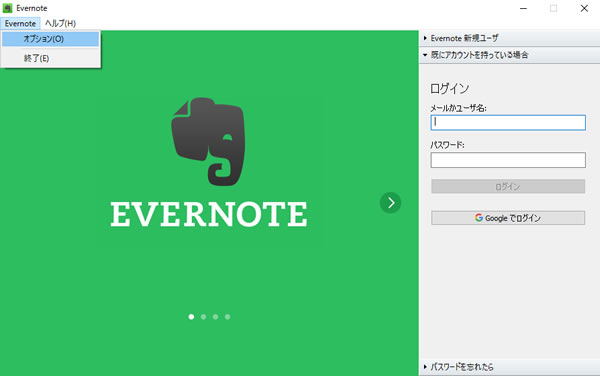
メニューの「Evernote」→「オプション」をクリックします。
3.データベースフォルダを開き、ファイルを移動する
オプション画面が表示されたら、「Evernote ローカルファイル」にある「データベースフォルダを開く」をクリックします。
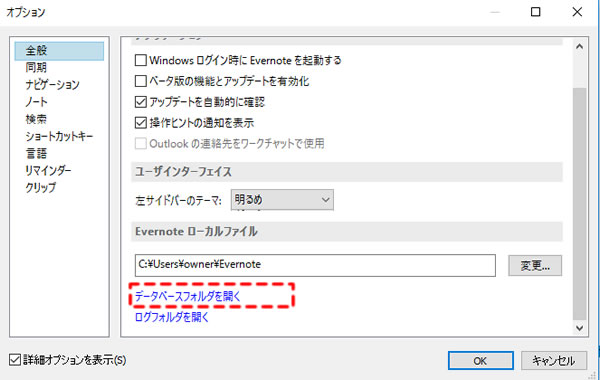
すると、Evernoteのデータベースのファイルの格納先フォルダが、エクスプローラーで開かれます。
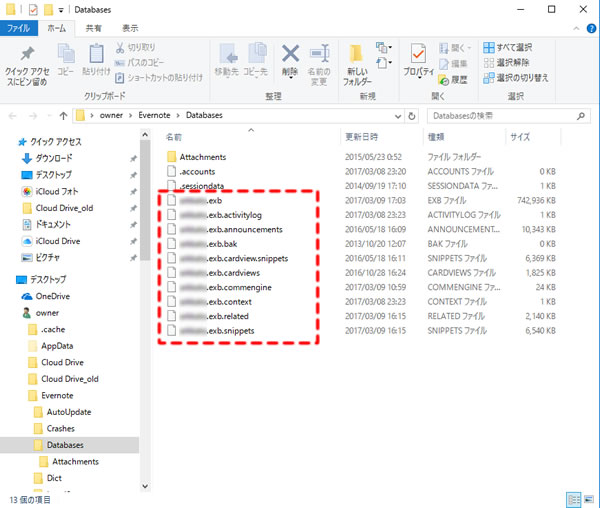
お使いのEvernoteのアカウント名が名前になっているファイル(拡張子は.exb)を、デスクトップなど違う場所に移動します。
4.Evernoteにログインする
お使いのアカウント名とパスワードを入力してログインすると同期が始まり、Evernoteのサーバーからすべてのノートがダウンロードされ、新しいローカルデータベースが作成されます。
同期が無事完了し、すべてのノートがダウンロードされれば終了です。
Evernoteの同期エラーに備えて
パソコンを中心にEvernoteをお使いの場合は、ローカルノートブックをエクスポートして、バックアップしておくことも重要です。
エクスポートする場合は、保存・バックアップしておきたいノートもしくはノートブックを右クリックします。
すべてのノートのバックアップは、左の一覧にある「ノートブック」を右クリックします。
表示されたショットカットメニューから、エクスポートを選択します。
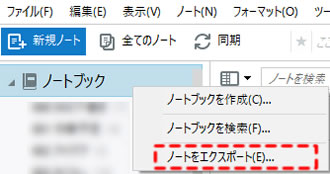
またエクスポートしたファイルをEvernote本体に戻し復元したい場合は、
メニューから「ファイル」→「インポート」を選び、Evernoteエクスポートファイルを選択して下さい。
大切な情報が急に利用できなくなった時のために、定期的に保管しておきましょう。
そしてトラブルがあった時は、まず落ち着いて対処することが大切です。
Evernoteが同期できない場合は、ぜひご参考にして下さい!
ウェブサイトの制作やリニューアル、ビジネスでインターネットを効果的に活用し集客や売上アップをされたい方は、お気軽にご連絡下さい。
最後までお読みいただき、ありがとうございます。
この記事が参考になりましたら、「いいね!」や「シェア」などのボタンを押して応援いただけたら嬉しいです(^^♪
コメント欄に、感じた事や気づいたことなども書き込んで下さいね!
下にスクロールすると関連情報もありますので、そちらもぜひお読み下さい。
ウェブサイト制作やコンサルティング、ネット活用のご相談、セミナー講師依頼など、ご相談やご質問は、お問合せページ から、ご連絡下さい!

☆ アクセスアップや認知度を上げたい方のお手伝い ☆
【オウンドメディア構築サービス SNSハブサイト】
見やすいアクセス解析付きで、アフターフォローとコンサルも付いています!

☆ Instagramを活用したい方へ ☆
Instagram解説セミナー動画
☆ LINE@で友達登録して頂くと、お役立ち情報が届きます
https://line.me/ti/p/%40ZBD8040H
↑↑ Youtubeチャンネル登録は、こちらからお願いします♪
関連したこちらの記事もご覧下さい
-
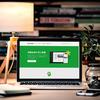
2018.11.10
Evernoteの無料テンプレートを使って情報整理を効率化する -

2017.04.12
Evernoteに名刺の裏面追加と項目編集機能が追加 -
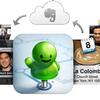
2015.02.05
Evernoteの2つのアプリ、PeekとHelloが終了します -
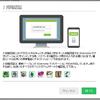
2014.11.10
Evernoteを安心して使うために!2段階認証の設定方法 -
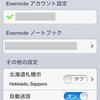
2012.10.13
読書の秋こそ使いたい、読んだ本をバーコード認識でEvernoteに記録するアプリ